Google Chrome ist einer der vollständigsten Browser, mit dem dem Endbenutzer verschiedene Alternativen angeboten werden, damit seine Arbeitserfahrung so vollständig wie möglich ist. Dies reicht von Anpassungseinstellungen bis zur Aktivierung zusätzlicher Funktionen.
Ohne Zweifel besteht eine der Aktionen, die wir in Google Chrome am häufigsten ausführen, darin , Startseiten einzurichten, um den Zugriff darauf beim Öffnen des Browsers zu beschleunigen. Dies verhindert, dass wir manuell zu jedem von ihnen wechseln. Es ist jedoch möglich, dass der Moment kommt, in dem einige dieser Seiten beim Start von Google Chrome nicht mehr benötigt werden.
Aus diesem Grund sehen Sie im Folgenden Schritt für Schritt, wie Sie die Startseiten in Google Chrome auf einfache und schnelle Weise entfernen können.
Um auf dem Laufenden zu bleiben, abonniere unseren YouTube-Kanal! ABONNIEREN
So entfernen Sie Google Chrome-Startseiten
Zuerst öffnen wir Google Chrome und validieren die geöffneten Seiten. Nun gehen wir zu “Anpassen und Steuern von Google Chrome – Einstellungen”:
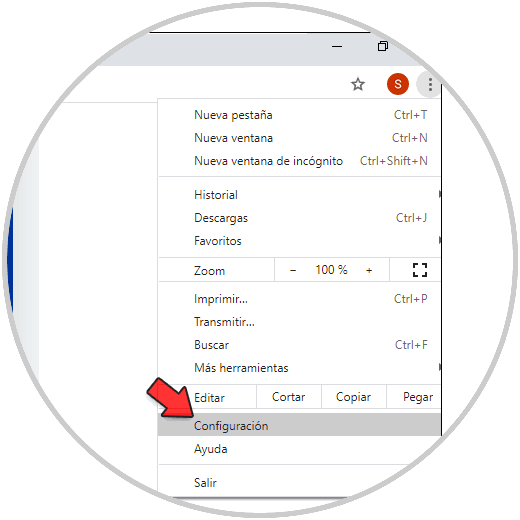
Im angezeigten Fenster gehen wir zum Abschnitt “Beim Start”, wo wir Folgendes sehen:
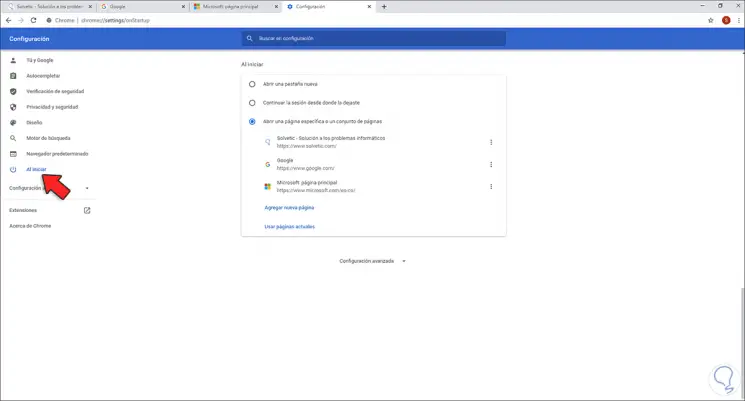
Dort sehen wir die Seiten, die beim Zugriff auf Google Chrome automatisch geöffnet werden. Um dies zu entfernen, klicken Sie auf das Kontextmenü der unerwünschten Seiten und wählen Sie “Entfernen”. Wir wiederholen diesen Vorgang mit jeder zu löschenden Seite:
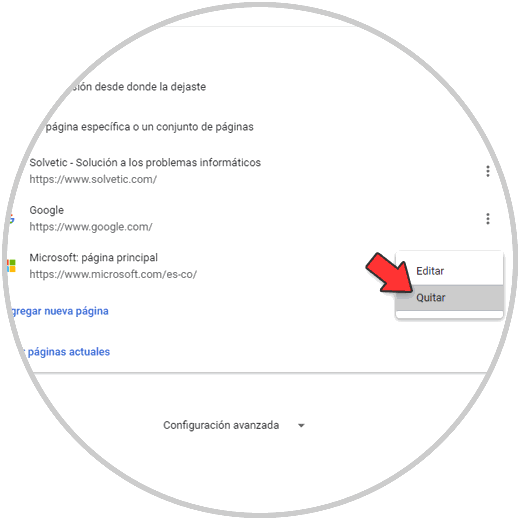
Nun gehen wir zum Abschnitt “Suchmaschine”:
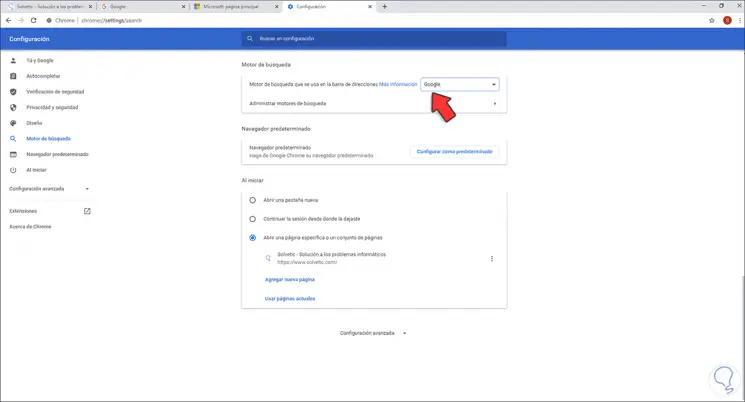
In “Suchmaschine” wählen wir den gewünschten Browser aus, klicken dann auf “Suchmaschinen verwalten” und sehen die verfügbaren Suchmaschinen:
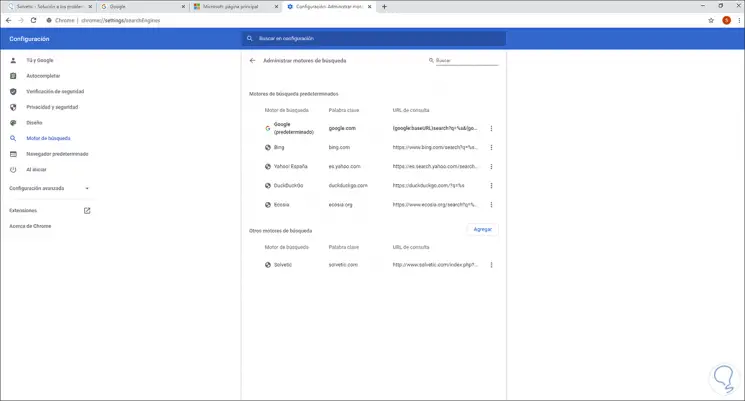
Klicken Sie auf das Kontextmenü der unerwünschten Suchmaschine und wählen Sie “Aus der Liste entfernen”. So entfernen wir die Browser, die wir nicht verwenden werden:
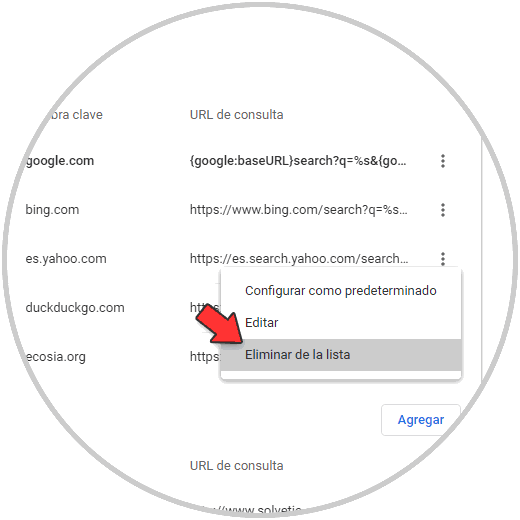
Beim Öffnen von Google Chrome werden die ausgewählten Seiten geöffnet:
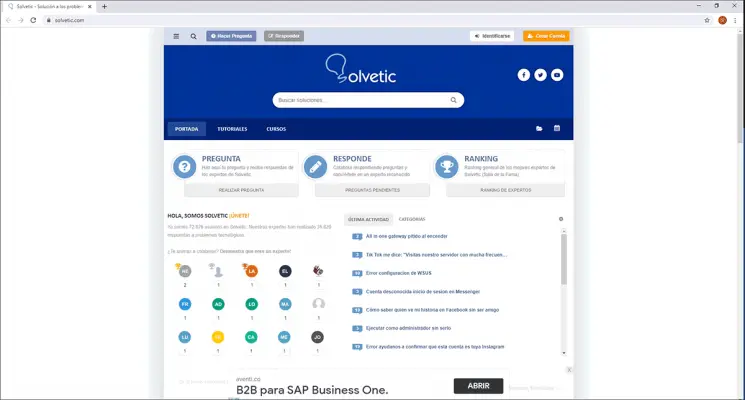
Auf diese Weise wurden die Startseiten in Google Chrome entfernt.